Как да изрежете кръг във Photoshop
Когато работите в редактора на Photoshop, непрекъснато трябва да изреждате различни форми от изображенията.
Днес нека да поговорим как да изрежете кръг във Photoshop.
Първо, нека разберем как да нарисуваме този кръг.
Първият начин е да използвате инструмента за избор . Интересуваме се от "овалния регион" .

Натиснете клавиша SHIFT и направете избор. Ако ALT е притиснат при създаването на селекцията, кръгът ще бъде "опънат" от центъра.
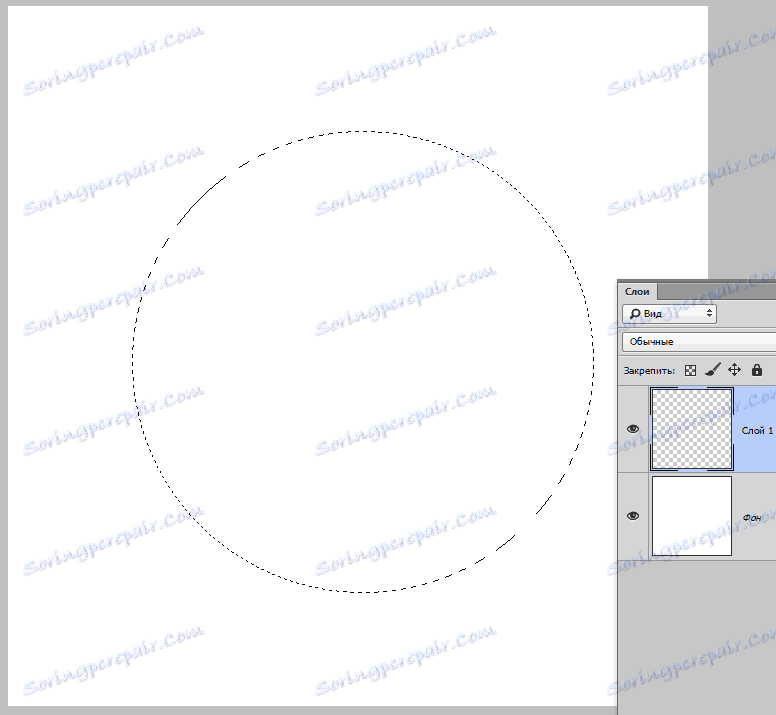
За да я запълнете, използвайте клавишната комбинация SHIFT + F5 .
Тук можете да изберете много опции за попълване. Разгледайте всички възможности, ще бъде удобно. Ще попълня селекцията с червено.
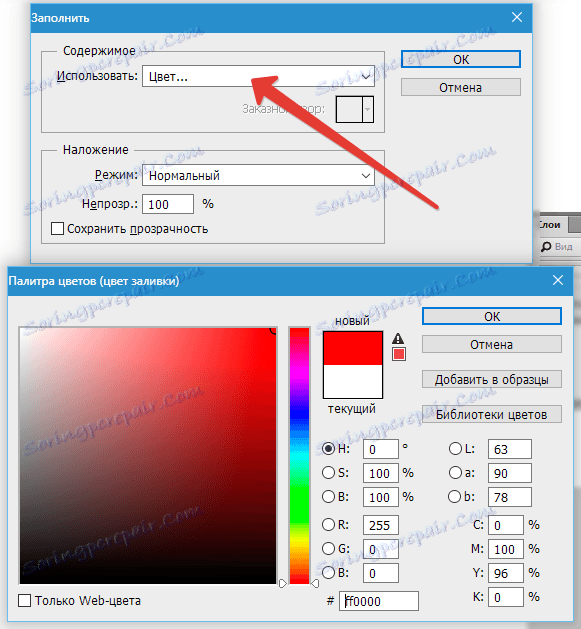
Премахнете селекцията, като натиснете CTRL + D и кръгът е готов.
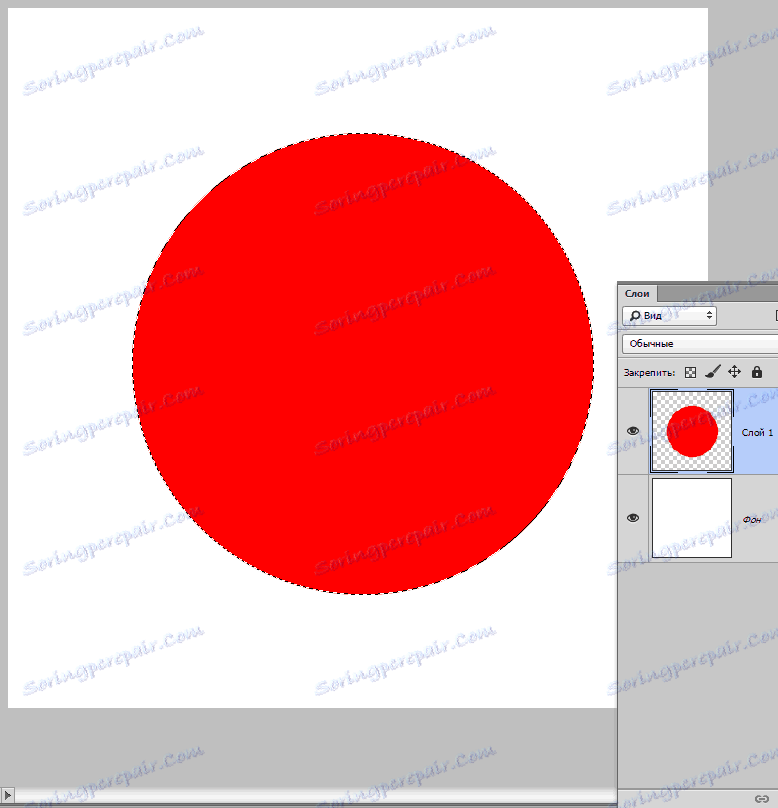
Вторият начин е да използвате инструмента Ellipse .
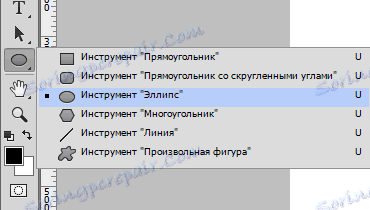
Настройките на инструмента се намират в горния панел на интерфейса. Тук можете да изберете цвета на запълване, цвета, вида и дебелината на хода. Има повече настройки, но нямаме нужда от тях.
Настройване на инструмента:

Формата се създава по същия начин, както когато се използва изборът. Натиснете SHIFT и изчертайте кръг.
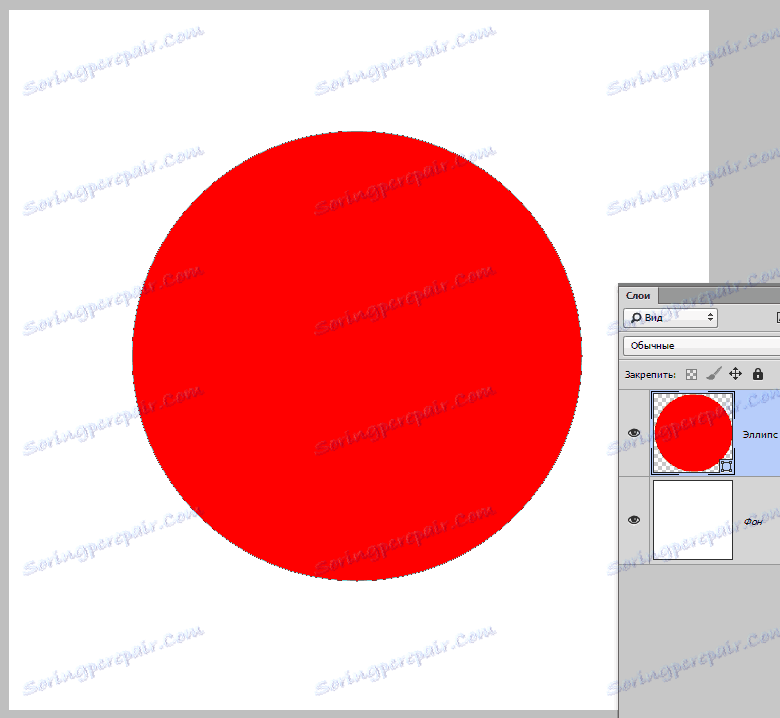
Така че, ние се научихме да правим кръгове, сега ще се научим как да ги нарязваме.
Имаме тази картина:
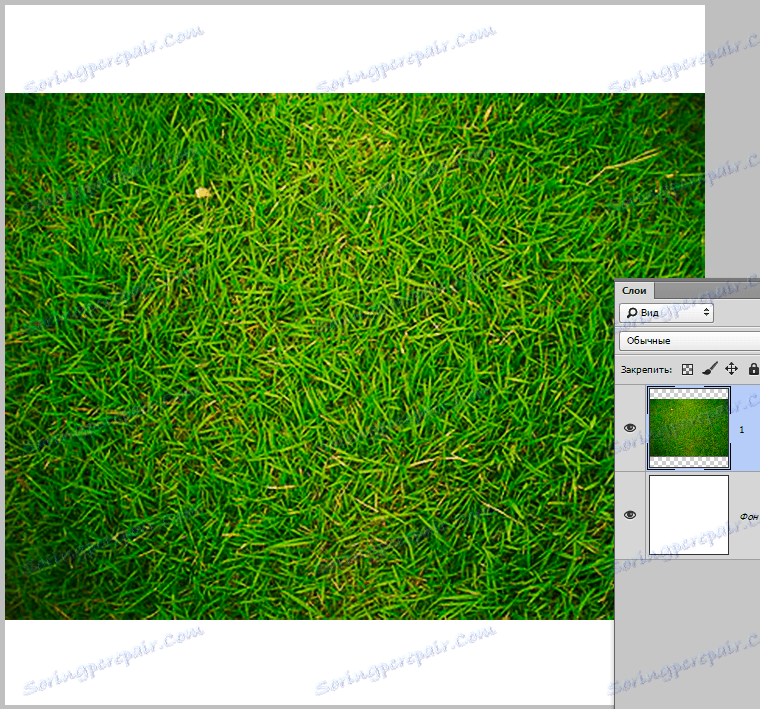
Изберете инструмента "Овална област" и очертайте кръг с правилния размер. Изборът може да бъде преместен на платното, но не можете да го мащабирате, може да се направи, ако използвате "Елипса" .
Рисуване ...
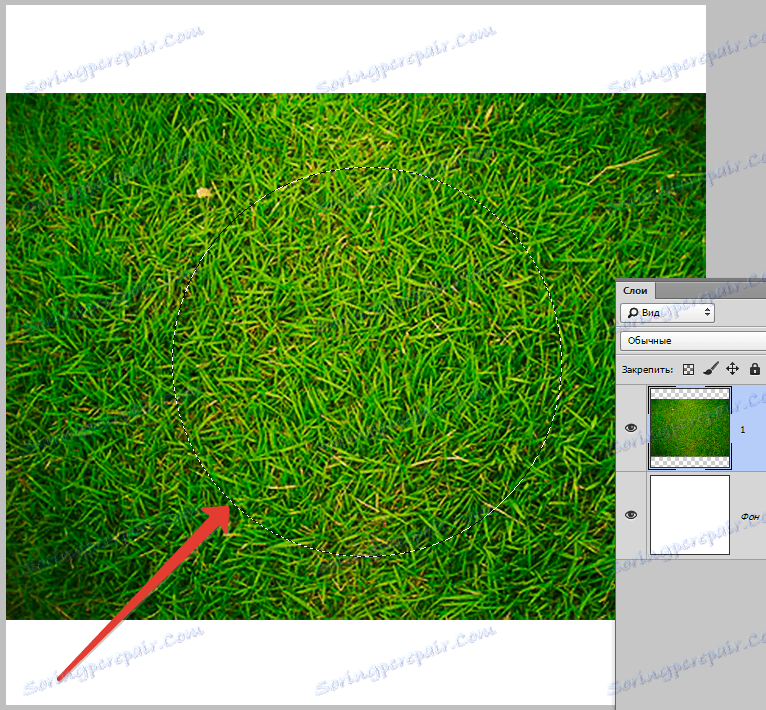
След това просто натиснете клавиша DEL и премахнете селекцията.
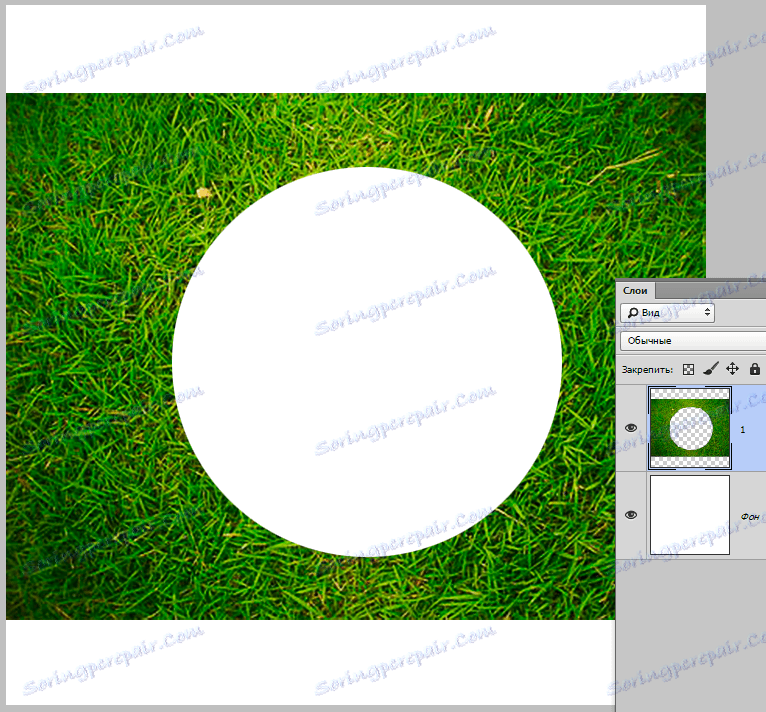
Готово.
Сега изрежете кръга с инструмента за елипса .
Начертайте кръг.
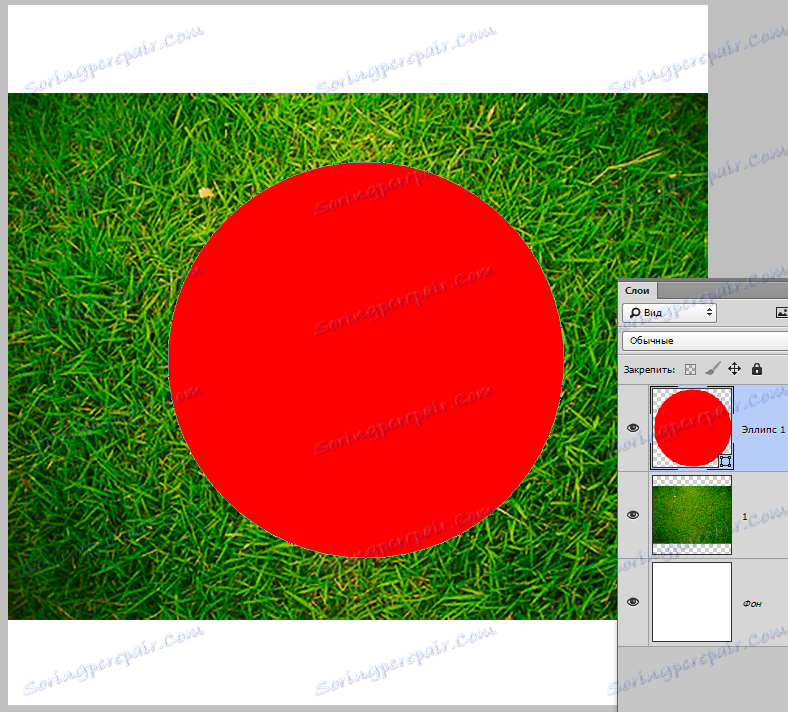
Предимството на "Елипса" е, че може не само да бъде преместено на платното, но и да бъде трансформирано.
Продължаваме. Натиснете CTRL и кликнете върху миниатюрата на слоя с кръга, като по този начин зареждате избраната област.
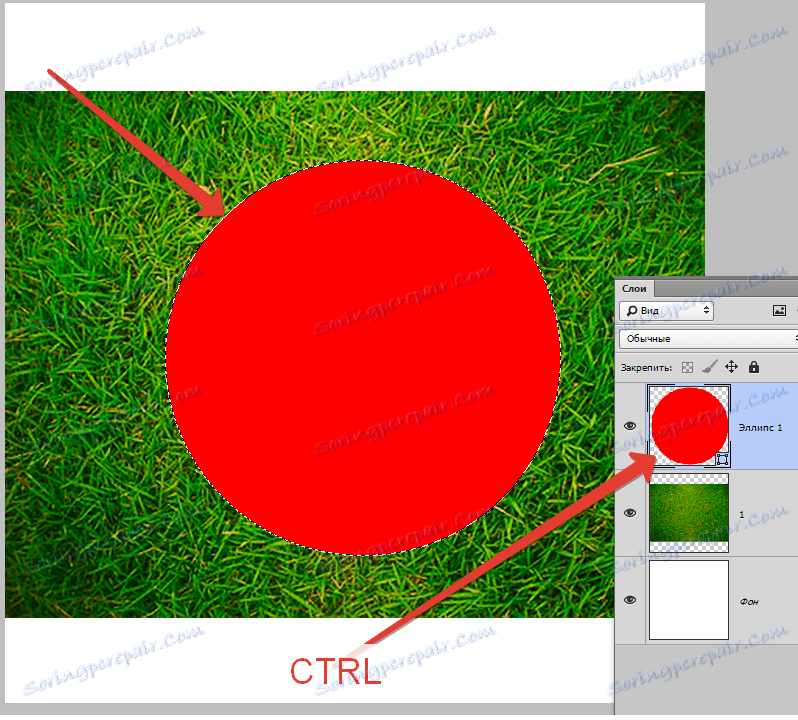
След това отидете на слоя с трева и от слоя с кръг премахваме видимостта.
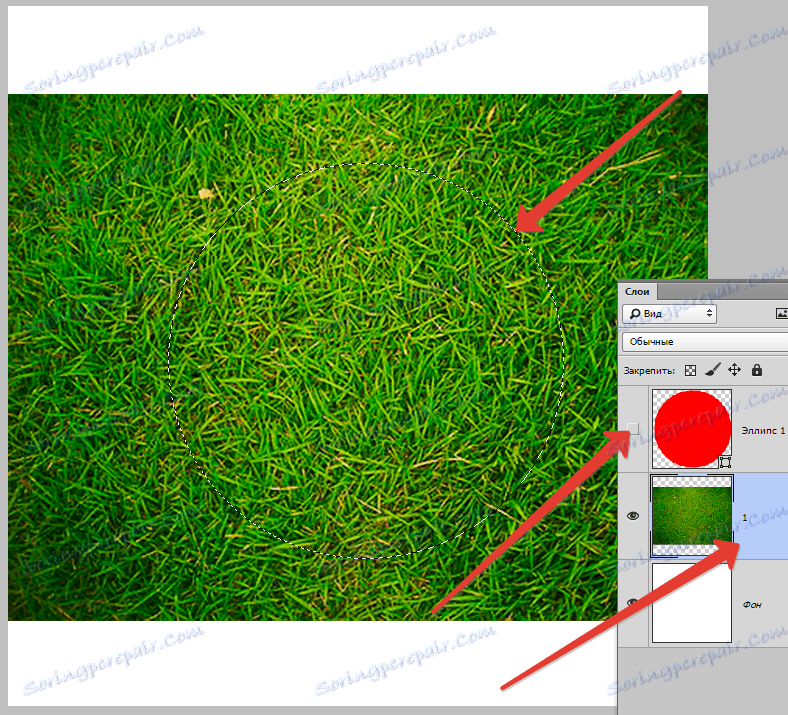
Натиснете DEL и премахнете селекцията.
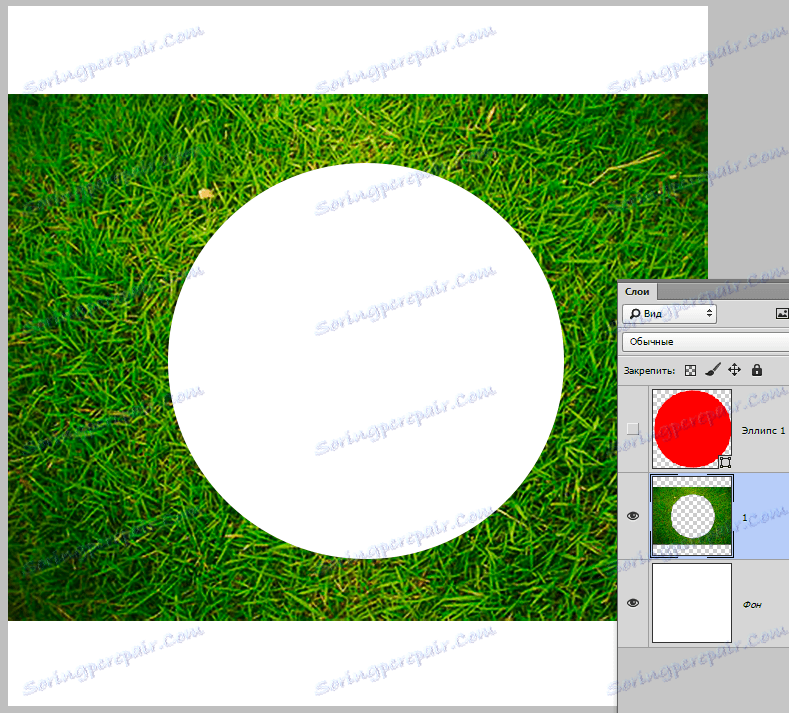
По този начин научихме как да рисуваме кръгове и да ги изрязваме от изображения във Photoshop.